Двигаемся дальше в реальных заметках по внедрению сервиса обмена сообщения в рамках корпоративной сети под именем Openfire 4.5.1 на Ubuntu 18.04 Server, где корпоративная сеть — это доменная структура Active Directory. Что уже есть:
- Внедряем корпоративный чат openfire + AD на Ubuntu 18.04
- Настройка клиента QIP на работу с Openfire 4.5.1
Я специально разбиваю каждую часть настройки в виде заметки, так нужно чтобы двигаться от и до где каждая часть есть зависимость друг от друга, а не все в бухать в одну. Плюс я когда прорабатывал на стенде Debian 10 + Proxmox 6 было сделано дабы работало, а вот когда документировал всплыли недочеты которые уже исправлены или сделано по-другому.
Как можно заменить когда клиенты QIP авторизовались на Openfire 4.5.1 они не видят друг друга. Решается это путем изменения настроек:
Шаг №1: Изменяю фильтр на группу, а на пользователя оставлю тот что был указан в установке:
(http://IP&DNS:9090) http://10.90.90.10:9090 - user&pass (ekzorchik:712mbbdr@) - Сервер - Настройки сервера - Настройки профиля - (Сервер каталогов LDAP) — изменить и для «Отображение группу» изменяю фильтр:
(оbjectCategory=group)
Шаг №2: Создаю специальную группу в домене через которую сервис Openfire взаимодействует с доменными группами (к примеру GROUP_OPENFIRE) где содержатся пользователи (Login: A1-A5) домена:
В OU=IT при создании группы (Add to a group...):
Group name: GROUP_OPENFIRE_2Group scope: Domain localGroup type: Security
Шаг №3: Теперь даю права группе GROUP_OPENFIRE_2 являться общей для пользователей состоящей в глобальной группе:
(http://IP&DNS:9090) http://10.90.90.10:9090 - user&pass (ekzorchik:712mbbdr@) - Пользователи/Группы - Группы — нахожу группу «GROUP_OPENFIRE_2» перехожу в нее и:
Название группы: GROUP_OPENFIRE_2Включить общий доступ к спискам контактов группы: отмечаюВведите имя группы для списка контактов: polygonПоделиться группой с: Следующие группы: GROUP_OPENFIRE
и нажимаю «Сохранить настройки списка контактов»
На заметку: доменные пользователи включены в группу GROUP_OPENFIRE
Шаг №4: После чего два подключения через клиенты QIP успешно начинают видеть друг друга и могут весть переписку, обмениваться файлами и т.д
(от srv-dc) |
(от W10X64) |
Login: A2@polygon.com |
Login: A1@polygon.com |
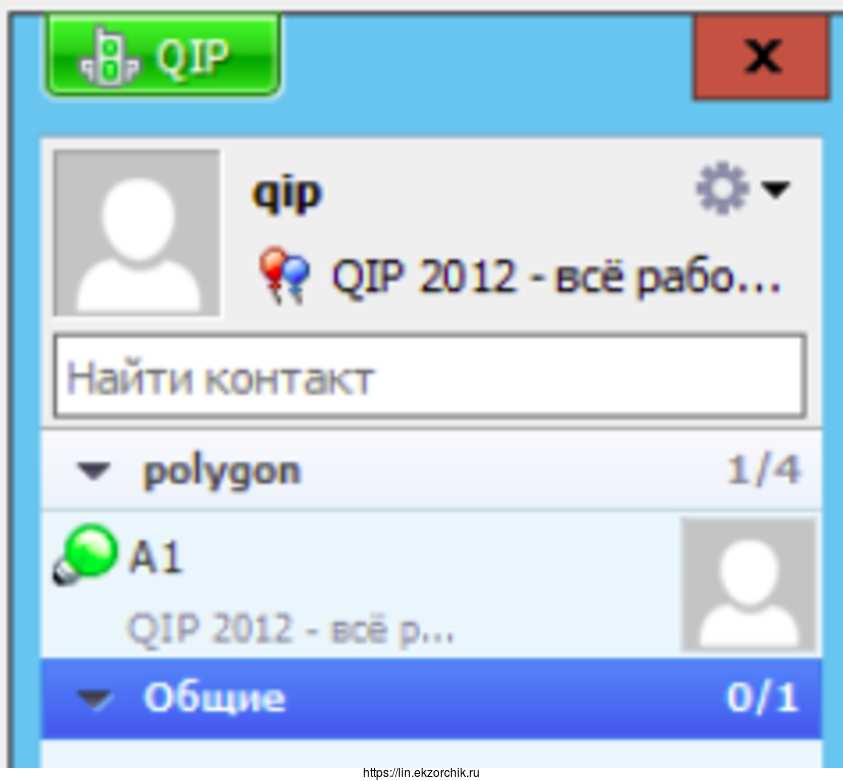
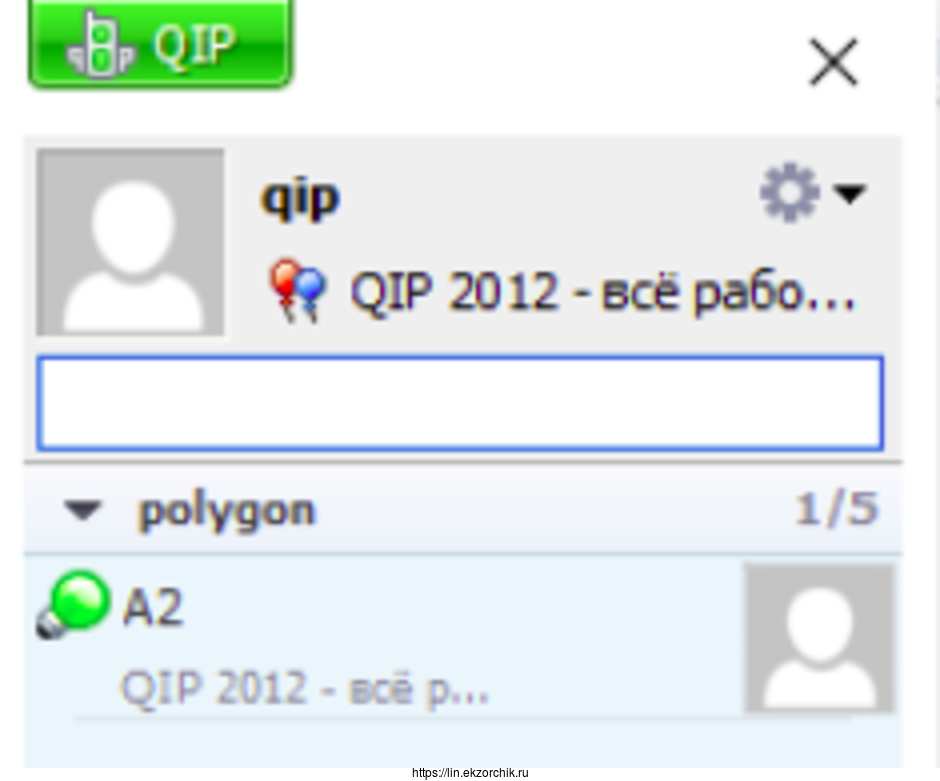
Итого, клиент QIP успешно настроен на работу с OpenFire 4.5.1
Теперь при приеме на работу нужно уточнять у руководителя подразделения нужен ли сотруднику доступ в корпоративный мессенджер, если да то включаем его в доменную группу и после уже на рабочем месте настраиваем ему клиент QIP.
На этом у меня всё, с уважением автор блога Олло Александр aka ekzorchik.